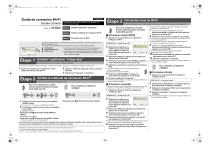VQC9443~Wi-FiGuide_fre.fm 1 ページ 2013年1月18日
金曜日
午前10時47分
Guide de connexion Wi-Fi
Double Caméra
Modèle N° HX-WA30
FRANÇAIS
Cet appareil ne peut pas être utilisé pour vous connecter à un
réseau LAN sans fil public.
Étape 1
Installez l’application “Image App”
Étape 2
Vérifiez la méthode de connexion Wi-Fi®
Étape 3
Connectez-vous au Wi-Fi
A
B
C
[TÉLÉCOMM.]
[VISUALISATION DLNA]
[CONFIG Wi-Fi]
≥ Veuillez lire le mode d’emploi (format PDF) de cet appareil pour avoir
plus de détails sur les paramètres/commandes de cet appareil.
≥ Veuillez lire le mode d’emploi du dispositif que vous utilisez pour avoir
plus de détails sur les paramètres/commandes du point d'accès sans
fil ou du téléphone intelligent.
Étape 1 Installez l’application “Image App”
Étape 2
2 Saisissez “Panasonic Image App” dans le champ de
recherche.
3 Sélectionnez “Image App” et installez-le.
®
Vérifiez la méthode de connexion Wi-Fi
Vérifiez le point d’accès sans fil et le téléphone utilisé.
Pour vous connecter à un point
d’accès sans fil (routeur du réseau
local (LAN) sans fil)
1 Appuyez sur la touche Wi-Fi de cet appareil et
configurez le Wi-Fi.
[CONFIG Wi-Fi] # [Config. PA sans fil]
2 Sélectionnez la partie qui ne
Pour connecter un téléphone
intelligent
IEEE802.11b/g/n.
≥ Poursuivez vers 2 une fois que la compatibilité est confirmée.
2 Contrôlez si le point d’accès sans fil est compatible
avec le WPS*.
Compatible avec WPS :
5 Définissez le point d'accès sans fil qui doit attendre le
WPS.
≥ Un message s’affiche sur l’écran de cet appareil lorsque la
connexion est effectuée.
≥ Appuyez deux fois sur la touche MENU.
6 Sélectionnez [TÉLÉCOMM.] en utilisant la
touche SET puis appuyez sur la touche SET.
7 Démarrez l’application “Image App”.
≥ Une fois la connexion effectuée, les images de cet appareil s’affichent sur
l'écran du téléphone intelligent.
Sélectionnez [SUIVANT] en utilisant la touche SET puis
appuyez sur la touche SET.
10 Sélectionnez [TÉLÉCOMM.] en utilisant la touche SET
puis appuyez sur la touche SET.
≥ Une fois la connexion effectuée, les images de cet appareil s’affichent sur
l’écran du téléphone intelligent.
Pour connecter un téléphone
intelligent
C [Connexion directe]
1 Appuyez sur la touche Wi-Fi de cet appareil et
configurez le Wi-Fi.
[CONFIG Wi-Fi] # [Connexion directe]
≥ Veuillez lire le mode d’emploi du dispositif que vous utilisez pour avoir plus
de détails sur les paramètres et l’affichage du point d’accès sans fil.
3 Saisissez le mot de passe affiché sur cet appareil dans
1 Appuyez sur la touche Wi-Fi de cet appareil et
2 Sélectionnez la partie qui ne
contient aucun point d’accès
sans fil affiché en utilisant la
touche SET puis appuyez sur la
touche SET.
3 Sélectionnez [REGL] en utilisant la touche SET puis
appuyez sur la touche SET.
5 Sélectionnez [Recherche] en utilisant la touche SET
≥ Android et Google Play sont des marques commerciales ou des marques déposées de Google Inc.
≥ App Store est une marque de service de Apple Inc.
≥ “Wi-Fi”, “Wi-Fi Protected Setup”, “WPA” et “WPA2” sont des marques ou des marques déposées de Wi-Fi Alliance.
9 (Lorsqu’il y a une clé de cryptage (Mot de passe))
2 Sélectionnez le SSID affiché sur cet appareil dans les
Incompatible avec le WPS :
Le fonctionnement n’est pas garanti avec tous les dispositifs. Pour connaitre les dispositifs compatibles, visitez le site d’assistance suivant.
http://panasonic.jp/support/global/cs/e_cam/index.html (Ce site est uniquement en anglais.)
≥ Pour avoir plus de détails sur la manière de saisir les caractères, lisez le
mode d'emploi (format PDF).
≥ Lorsque la saisie est terminée, sélectionnez [ACCÈS] en utilisant la
touche SET puis appuyez sur la touche SET.
B [Connexion manuelle]
4 Sélectionnez [Connexion manuelle] en utilisant la
* WPS est l’abréviation de Wi-Fi Protected Setup™.
8 Saisissez le mot de passe en utilisant la touche SET.
11 Démarrez l’application “Image App”.
Poursuivez vers A [Connexion simple (WPS)] à
l’étape 3
Poursuivez vers B [Connexion manuelle] à l’étape 3
Sélectionnez [ENTR.] en utilisant la touche SET puis
appuyez sur la touche SET.
appuyez sur la touche SET.
3 Sélectionnez [REGL] en utilisant la touche SET puis
[CONFIG Wi-Fi] # [Config. PA sans fil]
1 Vérifiez si le point d’accès sans fil est compatible
7 (Lorsqu’il y a une clé de cryptage (Mot de passe))
≥ Un message s’affiche lorsque la connexion est effectuée.
≥ Appuyez deux fois sur la touche MENU.
configurez le Wi-Fi.
Poursuivez vers C [Connexion directe] à l’étape 3
≥ Si aucune clé de cryptage (mot de passe) n’est définie, la connexion
s’effectue et un message apparaît.
contient aucun point d’accès
sans fil affiché en utilisant la
touche SET puis appuyez sur la
touche SET.
touche SET puis appuyez sur la touche SET.
Un environnement pouvant se connecter au réseau est nécessaire.
[iOS]: Sélectionnez “App StoreSM”.
Pour vous connecter à un point
d’accès sans fil (routeur du réseau
local (LAN) sans fil)
4 Sélectionnez [Connexion simple (WPS)] en utilisant la
Pour connecter cet appareil au téléphone intelligent, il est nécessaire d’installer “Image App” sur le téléphone intelligent qui doit être utilisé.
1 [Android™]: Sélectionnez “Google Play™ Store”.
L’écran de configuration du point d’accès sans fil s’affiche lorsque la touche Wi-Fi est appuyée pour la première fois.
A [Connexion simple (WPS)]
Pour utiliser la fonction Wi-Fi®, il est nécessaire de connecter cet appareil à un point d’accès sans fil ou à un
téléphone intelligent via Wi-Fi.
≥ Ce guide donne des explications sur la connexion Wi-Fi qui permet d’utiliser le [TÉLÉCOMM.].
Étape 3 Connectez-vous au Wi-Fi
touche SET puis appuyez sur la touche SET.
puis appuyez sur la touche SET.
≥ Veuillez lire le mode d’emploi (format PDF) de cet appareil pour avoir plus de
détails sur les paramètres lorsque [Réglage manuel] est sélectionné.
6 Sélectionnez le point d’accès sans fil qui doit être
connecté en utilisant la touche SET puis appuyez sur
la touche SET.
paramètres Wi-Fi du téléphone intelligent.
un téléphone intelligent.
4 Démarrez l’application “Image App” du téléphone
intelligent.
≥ Une fois la connexion effectuée, les images de cet appareil s’affichent sur
l’écran du téléphone intelligent.
">